CAD中绘制空气净化器的方法
返回CAD中绘制空气净化器的方法
随着科技高速发展,化学工厂的增加,空气也遭受了污染,这时空气净化器就发挥了作用。在CAD使用中,我们怎么会空气净化器的图形符号呢,一下就是绘制空气净化器的方法。
1、打开中望CAD,点击矩形工具,在绘图区绘制一个矩形,如下图。
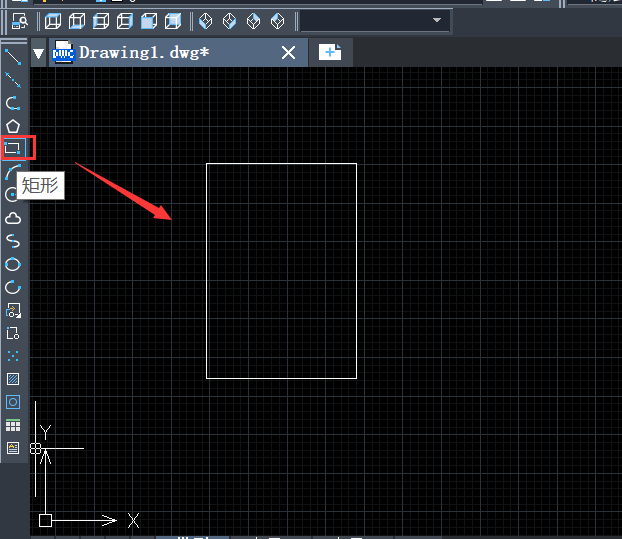
2、如下图,点击直线工具,绘制一条横线辅助线。接着在绘制出一条竖线辅助线。(辅助线使用DASHED,颜色为洋红色,方便区分)如图:
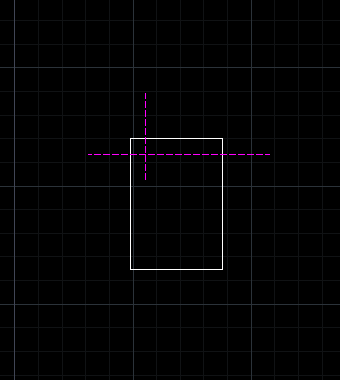
3、接着点击镜像工具,将竖线镜像到右侧,如下图所示。
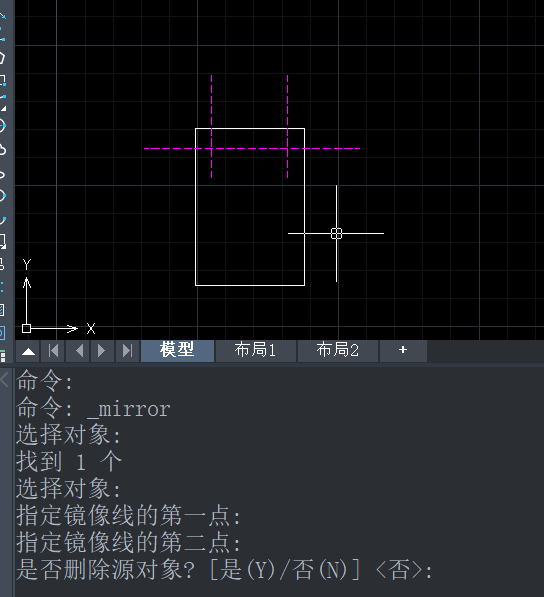
4、使用直线工具,如下图绘制一条横线。
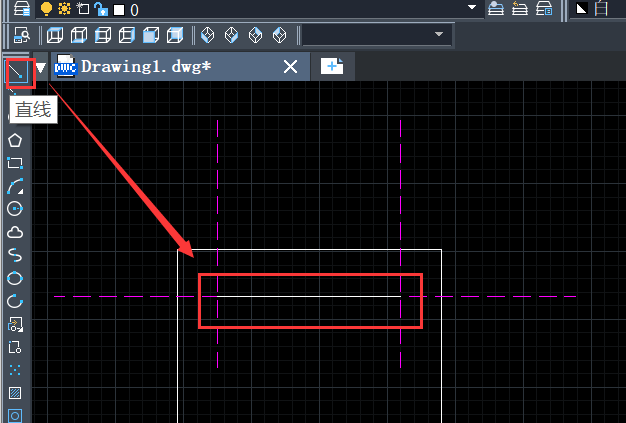
5、使用偏移工具,连续复制出三条等间距的横线,如下图。
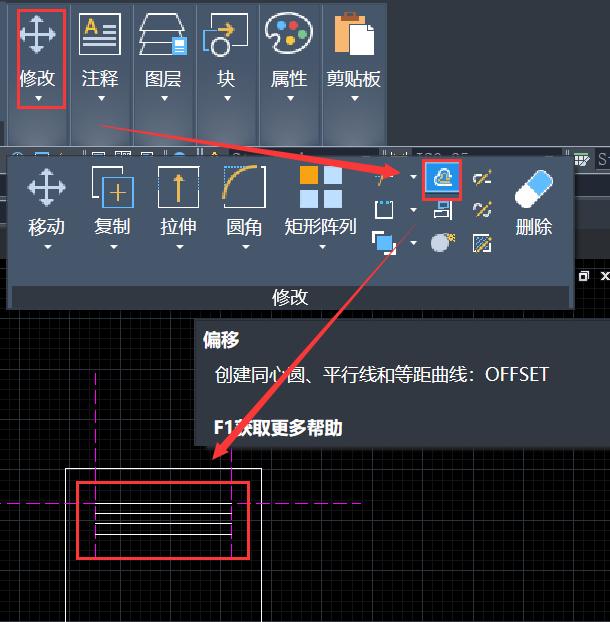
6、然后将全部的辅助线进行删除。
7、选中两条竖线辅助线,使用删除工具将其删除,效果如下图。
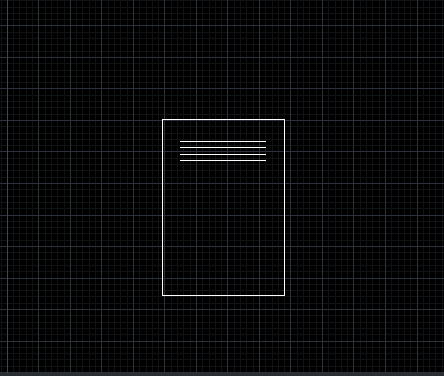
以上就是绘制空气净化器的详细教程,是不是很简单呢?有需要的朋友可以动手试试,期待大家的作品!
推荐阅读:三维CAD
推荐阅读:CAD如何使用轴线辅助画图?



























